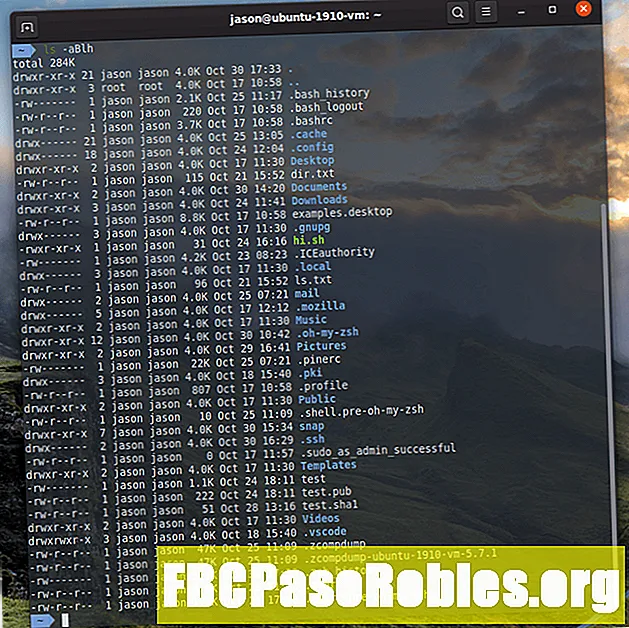Зміст
- Перетворіть свій iPad у музичний плеєр, синхронізуючи музику з iTunes
- Перш ніж підключити iPad
- Підключіть iPad до комп'ютера
- Автоматично синхронізуйте пісні на iPad
- Передайте музику на iPad вручну
- Поради
Перетворіть свій iPad у музичний плеєр, синхронізуючи музику з iTunes
IPad - це інструмент для серфінгу в Інтернеті, запуску програм та перегляду фільмів, але цей мультимедійний пристрій також чудово підходить як цифровий музичний плеєр.Планшет Apple постачається із заздалегідь встановленим музичним додатком, який відтворює вашу музичну колекцію та дає вам доступ до програм для потокової музики, але як ви копіюєте музику з комп’ютера на iPad?
Якщо ви ніколи не використовували iPad для відтворення музики або вам потрібно оновити, як це зробити, скористайтеся цим покроковим посібником, щоб дізнатися, як це зробити.
Ці вказівки стосуються всіх моделей iPad із будь-якою версією iOS. Однак якщо ви не використовуєте останню версію iTunes, назви меню та скріншоти можуть виглядати інакше, ніж те, що ви бачите на своєму пристрої.
Перш ніж підключити iPad
Щоб процес передачі пісень iTunes на ваш iPad пройшов максимально плавно, переконайтеся, що у вас є остання версія iTunes. Оновлення iTunes, як правило, є автоматичним процесом під час запуску системи або кожного разу, коли ви запускаєте iTunes, але ви також можете перевірити наявність оновлень вручну.
У Windows перевірте наявність оновлення iTunes через Довідка меню. Виберіть Перевірити наявність оновлень.

Ось як оновити iTunes на Mac:
-
У будь-якій програмі виберіть Apple у верхньому лівому куті екрана, а потім виберіть App Store.
Ви також можете відкрити App Store із папки Програми або Док.

-
App Store повинен перейти безпосередньо на сторінку оновлень. Якщо цього немає, виберіть Оновлення у верхній частині екрана.

-
Перевірте список, щоб побачити, чи є в iTunes доступні оновлення. Якщо так, виберіть Оновлення і перезавантажте програму після її завершення.
Підключіть iPad до комп'ютера
Коли iPad синхронізується з iTunes, процес є лише одностороннім. Цей тип синхронізації файлів означає, що iTunes оновлює ваш iPad для відображення того, що знаходиться у вашій бібліотеці iTunes.
Пісні, які ви видаляєте з музичної бібліотеки комп'ютера, також зникають із iPad. Отже, якщо ви хочете, щоб пісні залишалися на вашому iPad, які не є на вашому комп’ютері, скористайтеся методом синхронізації вручну.
Ось як підключити iPad до комп'ютера та переглянути його в iTunes.
-
Підключіть iPad до комп’ютера за допомогою зарядного кабелю.
-
Відкрийте iTunes, якщо він не запускається автоматично.
-
Виберіть піктограму мобільного пристрою вгорі iTunes, щоб відкрити настройки для вашого iPad.

Автоматично синхронізуйте пісні на iPad
Це за замовчуванням і найпростіший метод передачі пісень на ваш iPad.
-
Виберіть Музика з лівої бічної панелі.

-
Виберіть Синхронізувати музику прапорець.

-
Вирішіть, які пісні з комп’ютера завантажувати на ваш iPad:
- Виберіть Вся музична бібліотека щоб автоматизувати передачу всієї музики.
- Виберіть Вибрані списки відтворення, виконавці, альбоми та жанри щоб вибрати певні частини бібліотеки iTunes для синхронізації з вашим iPad. Ви виберете, які елементи синхронізувати.
Ви також можете вибрати Включити відео або Додайте голосові нагадування також синхронізувати ці речі.

-
Виберіть Застосувати або Синхронізація внизу iTunes, щоб синхронізувати ці пісні.

Передайте музику на iPad вручну
Щоб контролювати, які пісні синхронізуються на ваш iPad з iTunes, змініть режим за замовчуванням на ручний. Це зупиняє iTunes від автоматичної синхронізації музики, як тільки ваш iPad підключений.
-
Виберіть Підсумок з лівої бічної панелі iTunes.

-
Прокрутіть праву панель вниз і виберіть Керуйте музикою та відео вручну прапорець, а потім виберіть Застосувати на дні.

-
Виберіть Зроблено повернутися до своєї бібліотеки iTunes, а потім виберіть пісні, які потрібно синхронізувати на iPad. Ви можете скопіювати елементи з Альбоми якщо ви хочете синхронізувати цілі альбоми зі своїм iPad або використовувати Пісні підбирати окремі пісні для копіювання.
Виберіть одночасно декілька пісень або інших елементів Ctrl або Командування ключ.

-
Скопіюйте пісні на свій iPad, перетягуючи пісні на альбом Прилади область з лівого боку iTunes.

Поради
- Ви можете організувати свою музику в списки відтворення iTunes, щоб полегшити копіювання груп пісень.
- Дізнайтеся, як заощадити місце на вашому iPad, якщо у вас недостатньо місця для копіювання пісень.
- Потокове передача - це один із способів прослуховування музики на вашому iPad, не використовуючи iTunes і не турбуючись надто багато місця на диску. Є багато додатків для потокового перекладу музики, які працюють із iPad.
- iTunes - не єдиний спосіб передачі пісень на iPad. Сторонні інструменти синхронізації, як Syncios, теж працюють.
- Ви можете створювати списки відтворення на своєму iPad за допомогою будь-якої пісні на iPad.